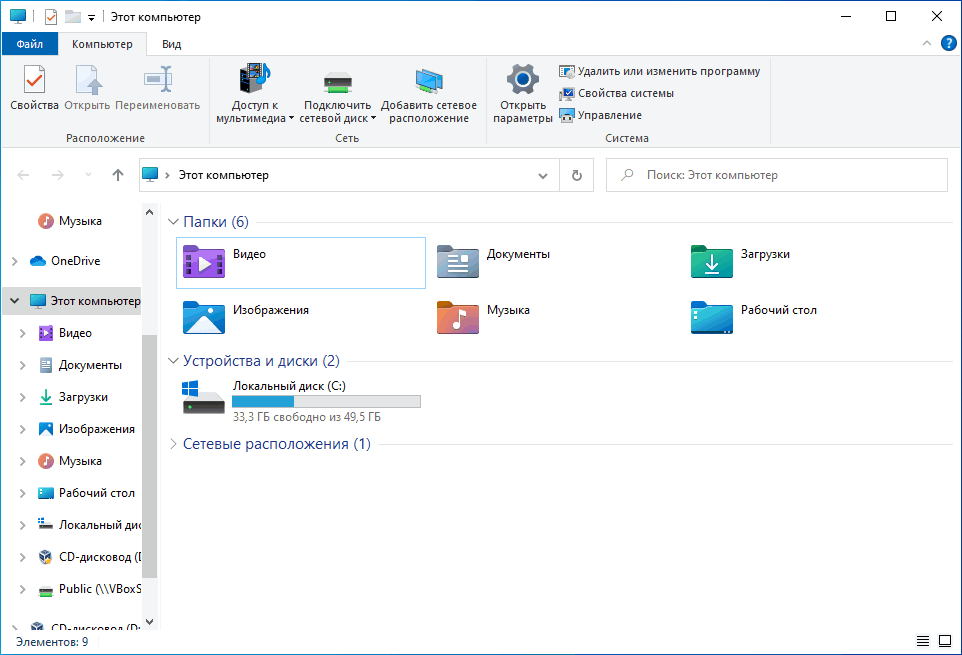Способы возвращения значка Мой компьютер в Windows 10: пошаговое руководство
В данной статье вы найдете подробные инструкции по восстановлению значка Мой компьютер на рабочем столе компьютера с операционной системой Windows 10.
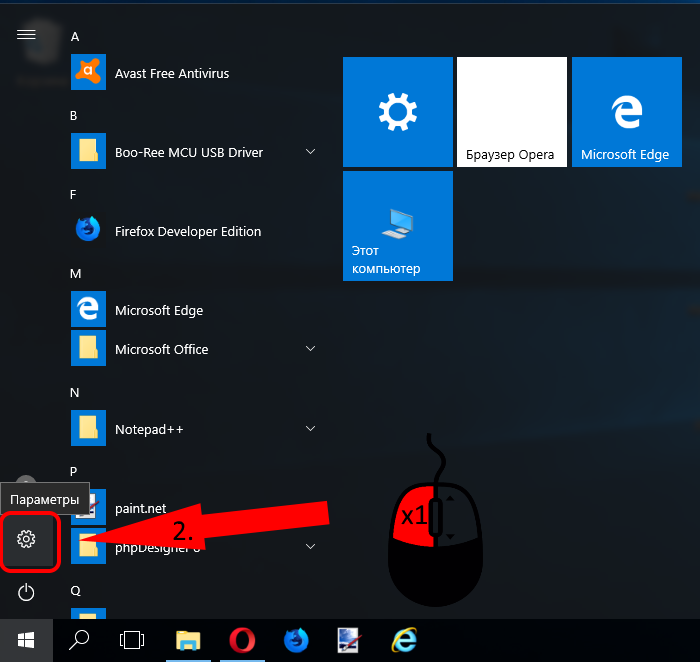
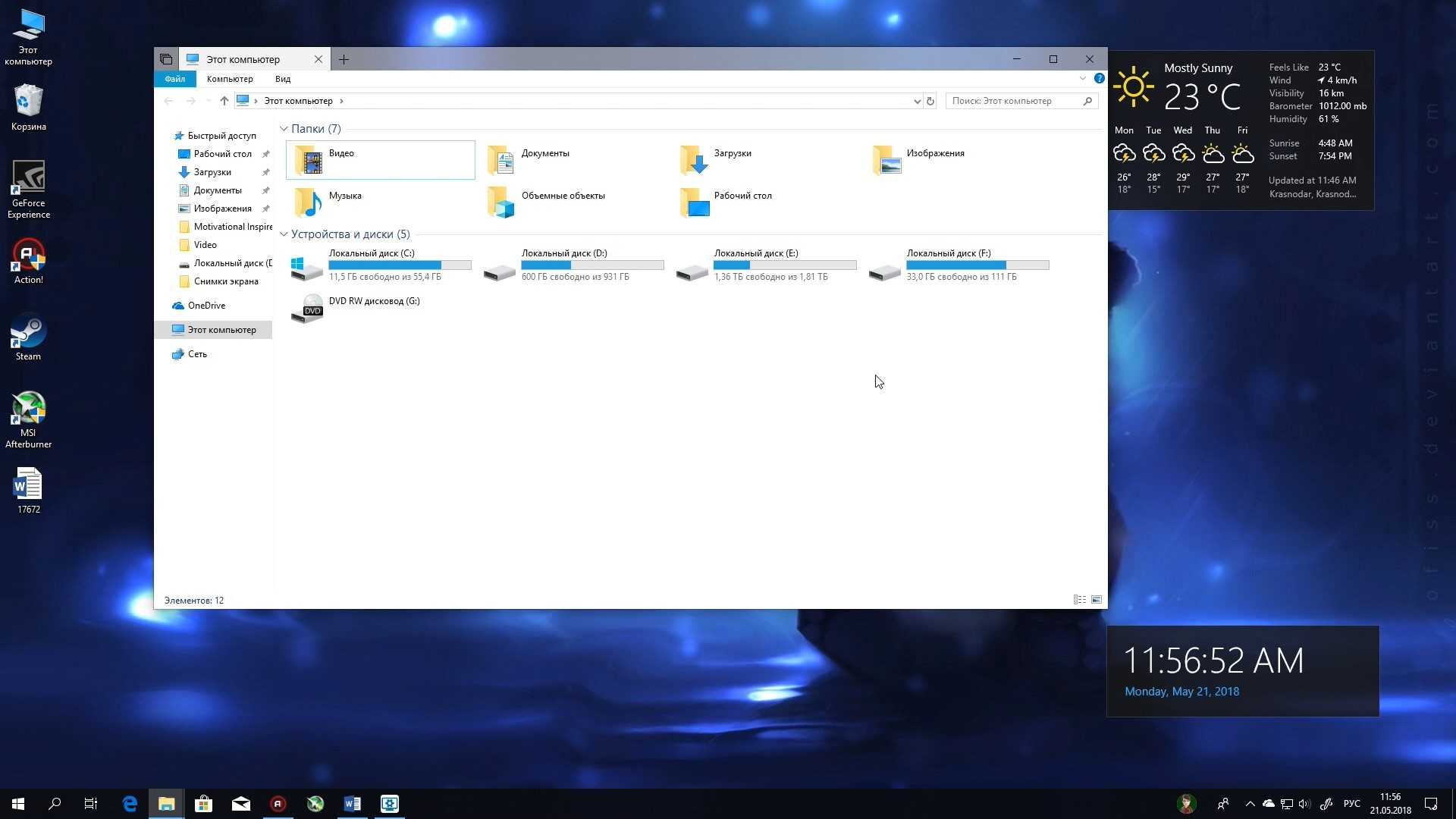
Щелкните правой кнопкой мыши на пустом месте рабочего стола и выберите Персонализация.
Как вернуть значок Мой компьютер на рабочий стол Windows 10


В открывшемся окне перейдите в раздел Темы и выберите Дополнительные настройки темы.
Как вернуть значок Мой компьютер на рабочий стол Windows 10
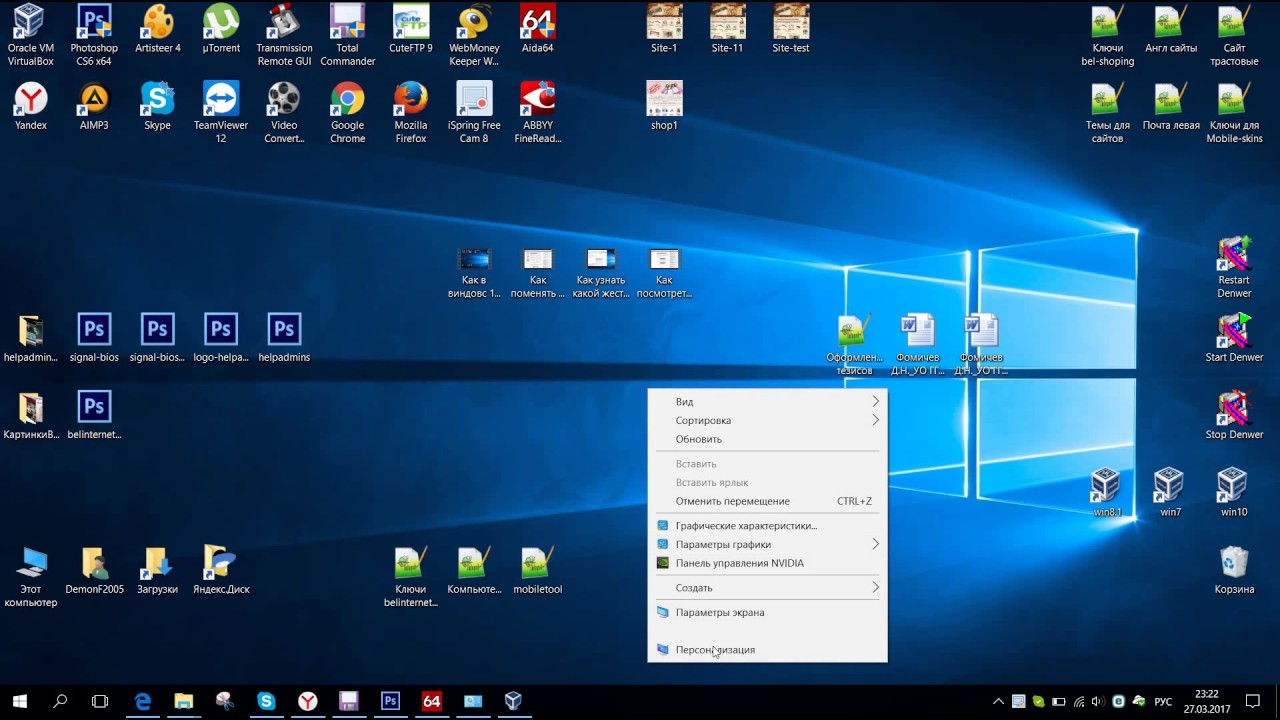
Далее откройте раздел Рабочий стол и установите галочку напротив Мой компьютер в разделе Показать на рабочем столе.
Как вернуть значок Мой Компьютер на рабочий стол Windows 10

После этого значок Мой компьютер должен появиться на рабочем столе вашего компьютера с Windows 10.
Как вернуть значок мой компьютер на рабочий стол в windows 10
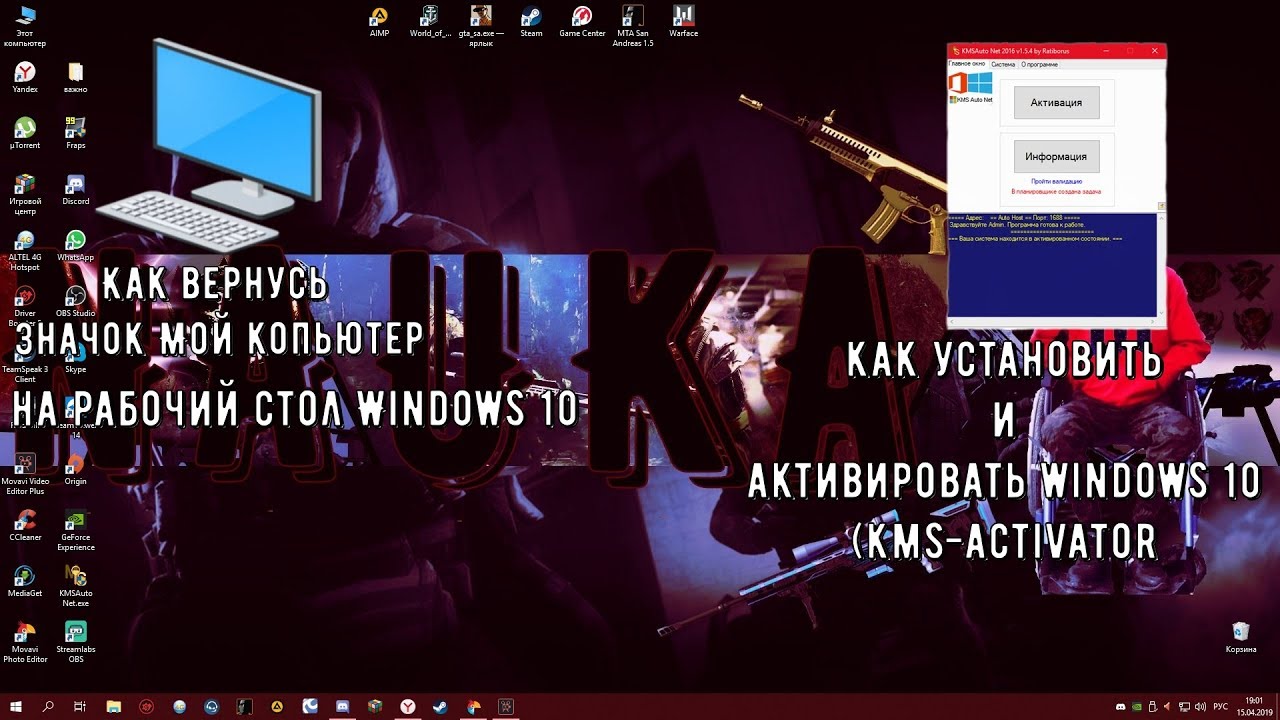

Если значок все равно не появился, попробуйте обновить настройки темы или выполнить перезагрузку системы.
Значок Мой компьютер на рабочий стол Windows 10 (Новое)
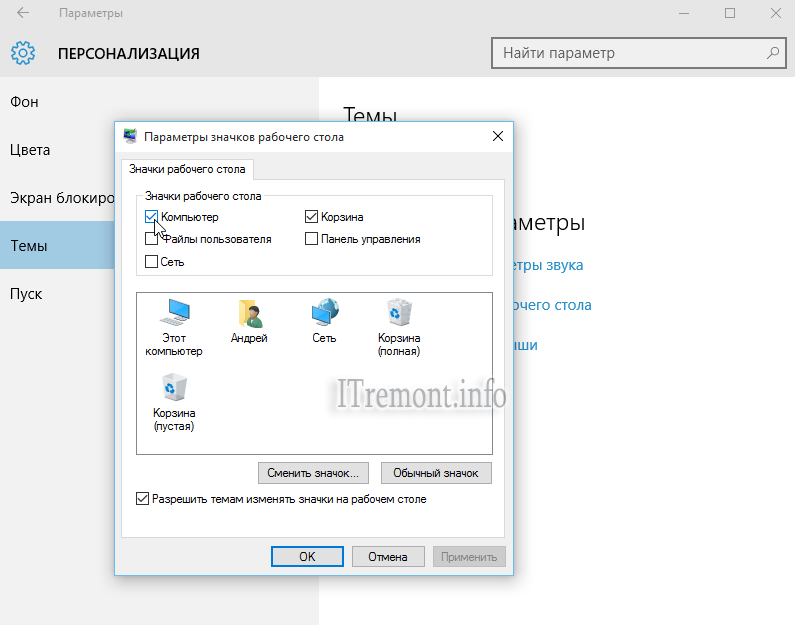

Иногда персонализация темы может быть отключена, и вам нужно активировать ее для восстановления значков на рабочем столе.
Как вернуть значок мой компьютер на рабочий стол в Windows 10?

Проверьте также наличие значка в папке Этот компьютер и его перетащите на рабочий стол, если он там есть, но не отображается.
Как вернуть значок Мой компьютер на рабочий стол Windows 10

Если все вышеперечисленные способы не помогли, попробуйте создать ярлык Мой компьютер и добавить его на рабочий стол вручную.
Как в Windows 10 добавить \

Не забудьте сохранить все изменения, которые вы внесли, чтобы значок Мой компьютер отображался на рабочем столе постоянно.
Как восстановить ярлыки на рабочем столе
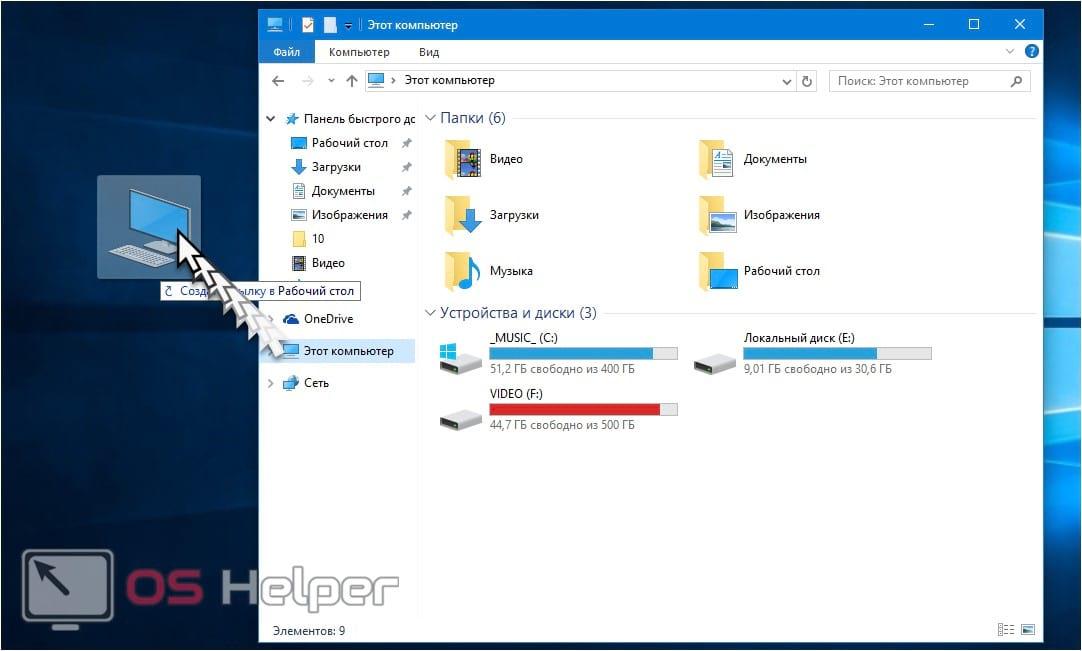
При возникновении проблем связанных с отображением значков, можно также обратиться к службе поддержки Windows 10 для дополнительной помощи.
Пропали значки на рабочем столе Windows 11?